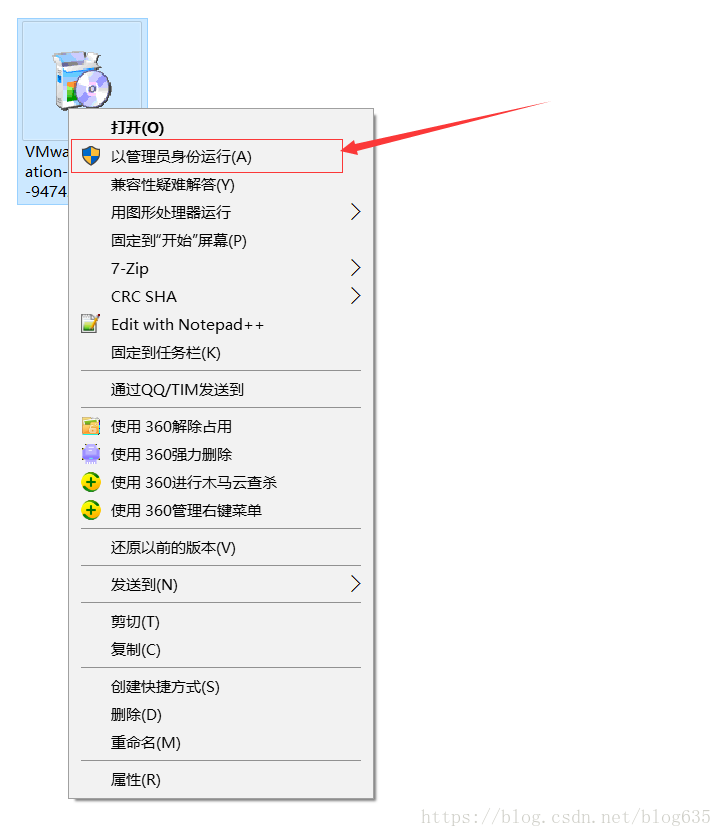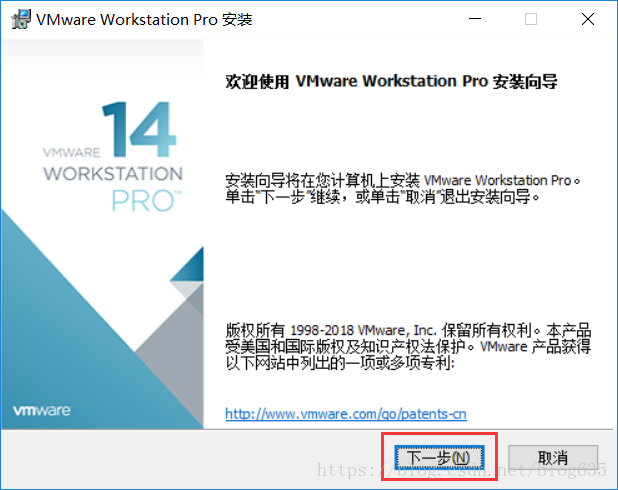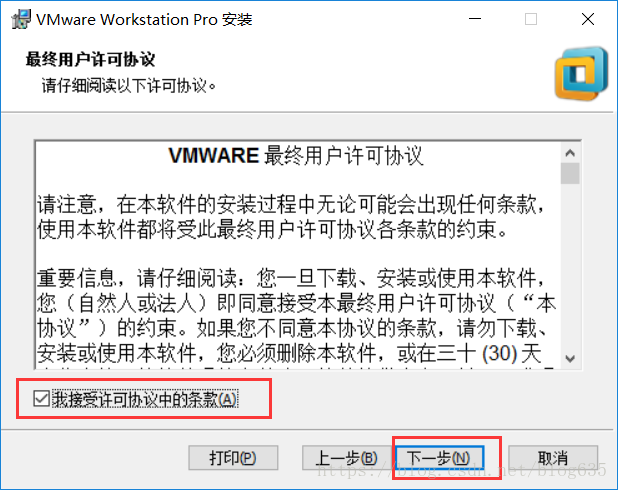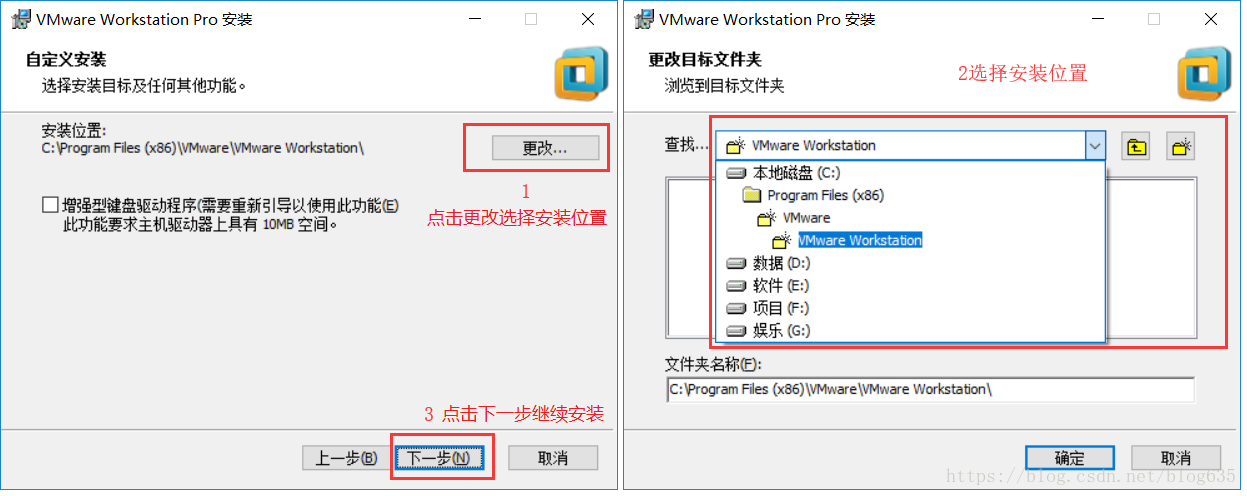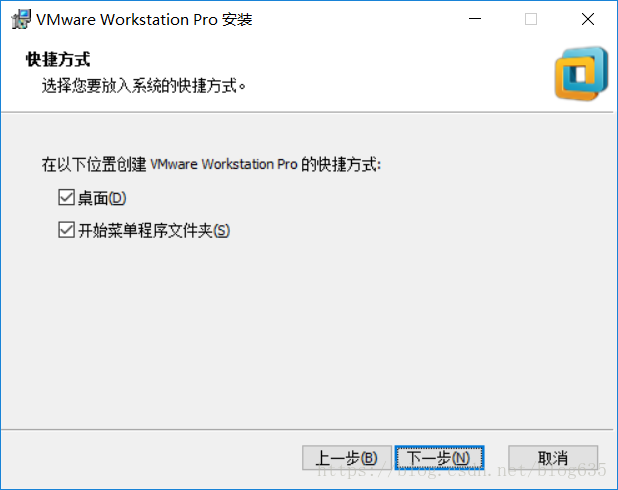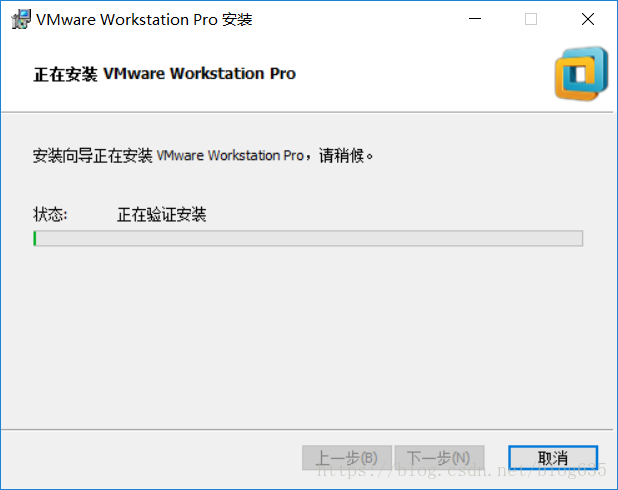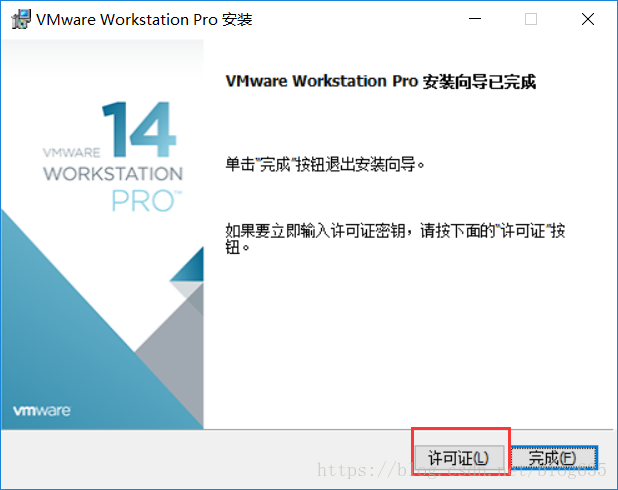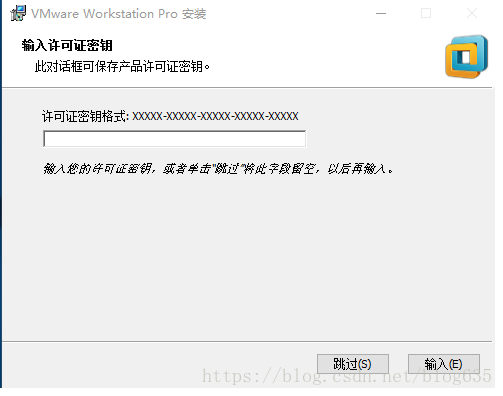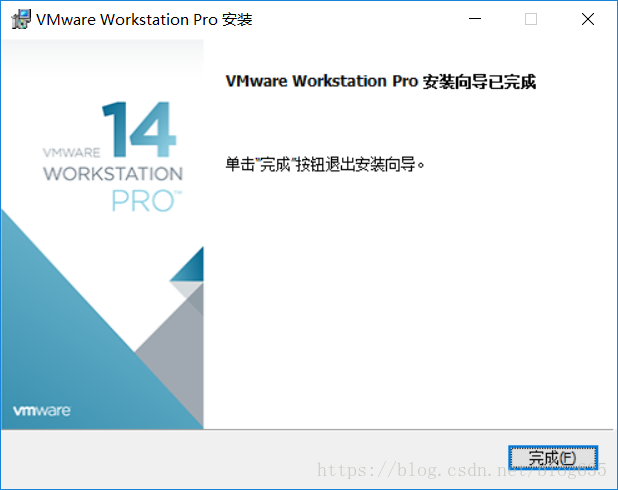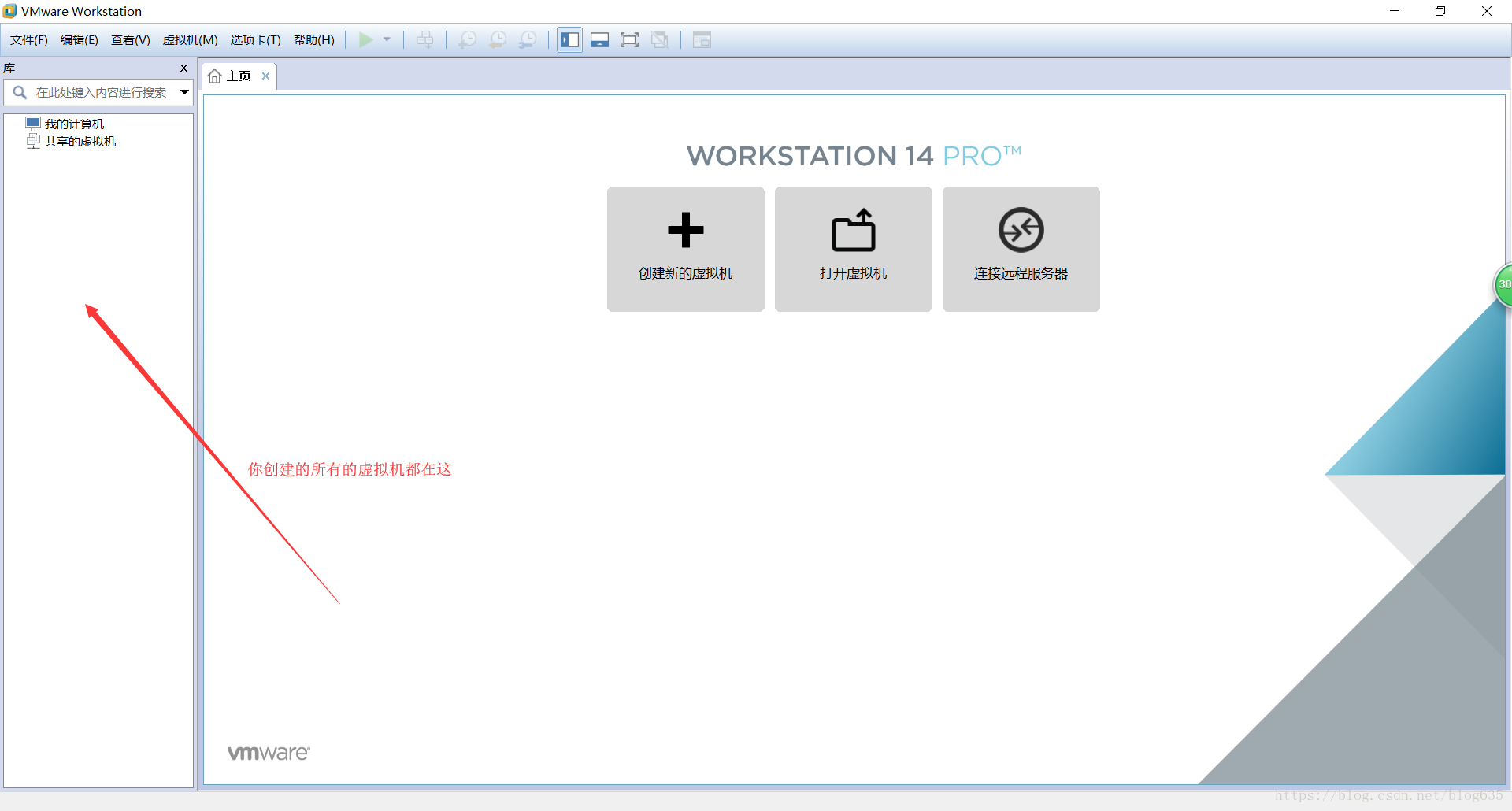版权声明:本文为博主原创文章,未经博主允许不得转载。 https://blog.csdn.net/blog635/article/details/82623597
- 安装前准备工作
- 下载VMware Workstation™14 Pro安装文件,点击下载官方VMware Workstation™14 Pro安装包
下载完成的安装包 - 准备VMware 2018 v14.x 永久许可证激活密钥
- FF31K-AHZD1-H8ETZ-8WWEZ-WUUVA
- CV7T2-6WY5Q-48EWP-ZXY7X-QGUWD
- 至此,安装VMware Workstation™14 Pro 的准备工作就完成了
- 下载VMware Workstation™14 Pro安装文件,点击下载官方VMware Workstation™14 Pro安装包
- 下面开始安装VMware Workstation™14 Pro
- 双击安装文件,运行安装包 && 右键以管理员身份运行,运行安装包(推荐)
- 运行后会看到VMware Workstation™14 Pro 安装向导,点击下一步
- 勾选我接受许可协议,点击下一步,不勾选是无法点击下一步的
- 选择安装位置,点击更改,在弹出的对话框中更改你要安装的位置,点击确定,然后点击下一步,不够勾选安装增强型键盘程序
安装路径选择 - 不勾选这两个框,因为不需要这个,然后点击下一步
- 不需要操作,直接点击下一步
- 最后点击安装,等待他安装完成
- 双击安装文件,运行安装包 && 右键以管理员身份运行,运行安装包(推荐)
-
- 安装完成后就是这样的,因为他是收费的,需要激活,所以点击许可证
- 将前面我们准备的注册码粘贴到里面,点击输入
- 点击完成,安装成功
- 安装完成打开VMware Workstation™14 Pro,如下
- 谢谢